Cómo posponer las notificaciones en Android Oreo

Lo conseguimos; estás ocupado. No siempre puede responder a las notificaciones cuando llegan al teléfono, pero tampoco quiere olvidarse de ellas. Afortunadamente, en Android Oreo, puedes posponer estas notificaciones para que vuelvan a aparecer más tarde.
RELACIONADO: Cómo deshabilitar la notificación "Se está ejecutando en segundo plano" y "Está usando la batería" en Android Oreo
Esto es lo que termina sucediéndome la mayor parte del tiempo: aparece una notificación, debo abordarlo pero no puedo en ese momento, así que lo dejo sentado allí. A veces todo el día. La barra de notificación de mi teléfono se vuelve desordenada y fea, lo que también odio. Esta ha sido la historia de mi vida durante muchos años.
Finalmente, Google ideó la solución perfecta para este dilema con la notificación de dormitar. Esta característica es exactamente lo que parece: una forma de descartar temporalmente las notificaciones y hacer que vuelvan a notificarlo más tarde. No más desorden, y no olvides más.
Usar esta característica es sencillo y fácil. Cuando entre una notificación que desee posponer, deslícela ligeramente hacia la derecha. Asegúrate de no deslizar demasiado demasiado , de lo contrario lo descartarás, que es lo que estás tratando de evitar aquí. En el panel que aparece a la izquierda de la notificación, toque el ícono del reloj.
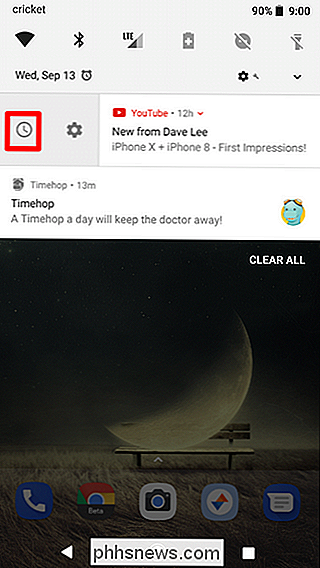
Se abre el menú "Repetición de llamada", y el valor predeterminado es de una hora. Toque el tiempo para exponer las opciones de dormitar 15 minutos, 30 minutos, una hora y dos horas.
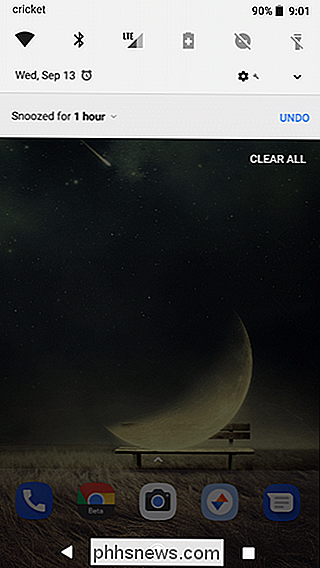
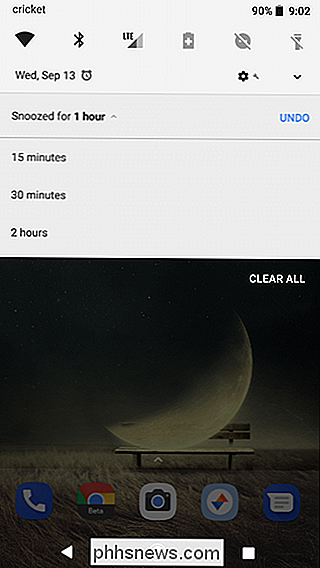
¡Y eso es todo! Cuando haya transcurrido el tiempo asignado, la notificación aparecerá de nuevo como lo hizo la primera vez: no habrá más barras de notificaciones desordenadas y no habrá más olvido.

Cómo evitar que otra persona compre cosas con su Amazon Echo
Amazon quiere que use Alexa para comprar cosas con solo un comando de voz. Suena útil, hasta que se dé cuenta de que todos, desde los invitados de su casa de black hat hasta el reportero de televisión, pueden pedir cosas desde su cuenta. Aquí le mostramos cómo asegurarse de que nadie más que usted pueda comprar cosas en Amazon con su Echo.

Cómo ejecutar Android en Windows con AMIDuOS
Hay un número cada vez mayor de formas de probar las aplicaciones de Android en su computadora de escritorio o portátil con Windows. Pero de los diversos métodos que he probado, ninguno combinó el acceso completo a las funciones básicas de Android con facilidad de acceso muy similar al AMIDuOS de American Megatrends.


